Приложение Wix: удаление приложений с сайта
2 мин.
Вы можете удалить со своего сайта ненужное приложение с помощью приложения Wix. Когда вы удаляете приложение из приложения Wix, вы также должны вернуться в редактор и удалить его оттуда, чтобы полностью удалить его.
Важно:
Если вы удаляете приложение из редактора, оно автоматически удаляется с вашего сайта в приложении для участников, и вам не нужно удалять его с помощью приложения Wix.
Шаг 1 | Удалите приложение с помощью приложения Wix
Удаляйте приложения с сайта на ходу с помощью приложения Wix.
Чтобы удалить приложение с помощью приложения Wix:
- Перейдите на сайт в приложении Wix.
- Нажмите Управление внизу.
- Нажмите Управлять приложениями.
- Нажмите Удалить рядом с соответствующим приложением.
- Нажмите Удалить во всплывающем окне для подтверждения.
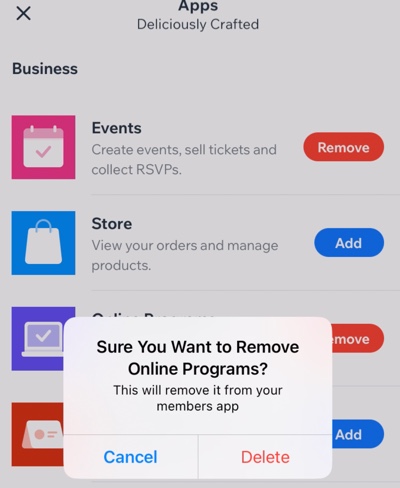
Шаг 2 | Удалите приложение с сайта в редакторе
После удаления приложения с сайта с помощью приложения Wix, удалите его в редакторе.
Чтобы удалить приложение в редакторе:
- Перейдите в редакторе и нажмите Страницы.
- Нажмите Страницы и меню в левой части редактора.
- Нажмите на значок Другие действия рядом с нужной страницей.
- Нажмите Удалить.
- Нажмите Удалить для подтверждения.
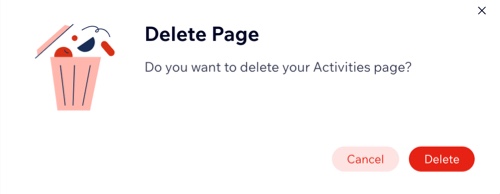


 внизу.
внизу. в левой части редактора.
в левой части редактора. рядом с нужной страницей.
рядом с нужной страницей.